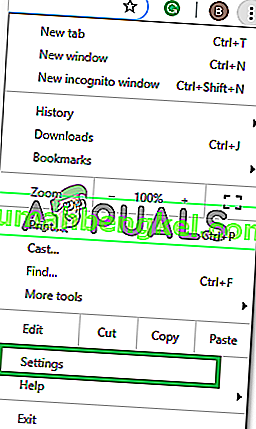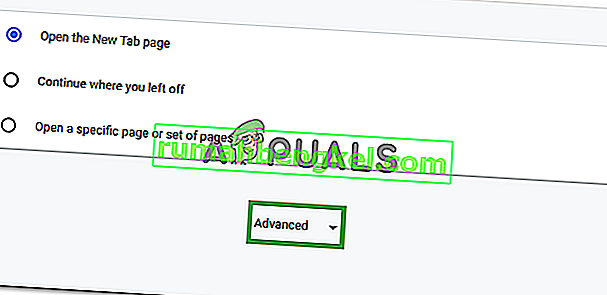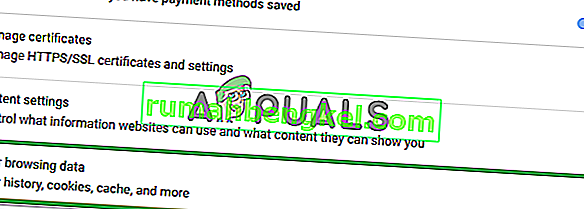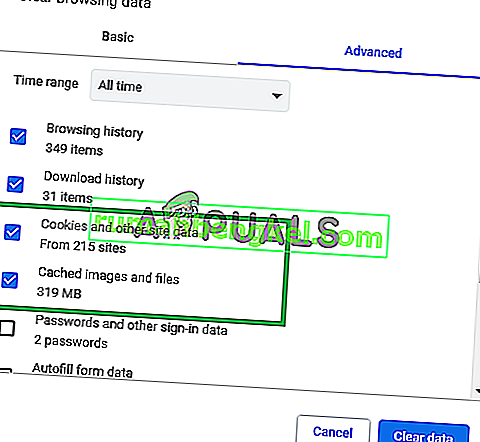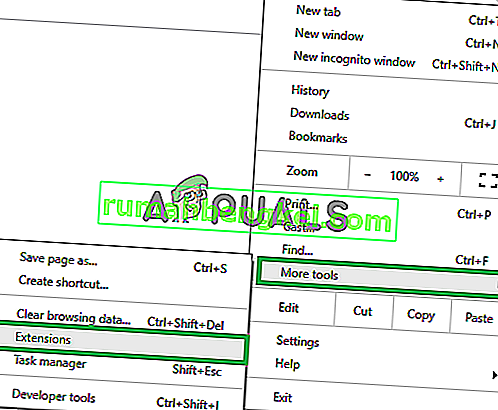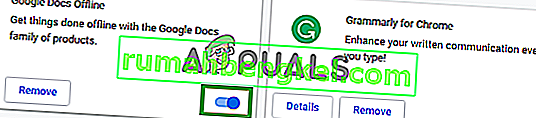Twitchはライブビデオストリーミングプラットフォームです。このサイトは主にビデオゲームストリーム、E-Sportsストリーム、音楽放送で構成されており、ごく最近では「In Real Life」ストリームのトレンドがプラットフォームで始まっています。サイトのコンテンツは、ライブまたはオンデマンドのビデオで見ることができます。

ただし、ごく最近、サイトのライブストリームにアクセスできないユーザーから多くのレポートが届き、「5000:コンテンツを利用できません」というエラーメッセージが表示されます。この記事では、このエラーが発生する原因のいくつかについて説明し、問題を完全に根絶するための実行可能なソリューションを提供します。
Twitchでエラー「コード5000」が発生する原因は何ですか?
エラーの原因は特定されておらず、いくつかの理由で発生する可能性があります。
- キャッシュとCookie:読み込み時間を短縮するために、キャッシュはアプリケーションによって保存されますが、時間の経過とともにこのキャッシュが破損し、アプリケーションに問題が発生する可能性があります。同様に、読み込み時間を短縮するために、CookieはWebサイトによってブラウザーに保存されます。これらのCookieは、特定のWebサイトのロードで問題を引き起こす可能性があります。
- 拡張機能:また、ブラウザにインストールされている特定の拡張機能が問題を引き起こしている可能性があります。特に、「Ghostery」拡張機能がサイトに問題を引き起こすことがわかっています。
- ブラウザー:場合によっては、サイトへの接続に使用しているブラウザーで問題が発生することがあります。
- DNSの問題:インターネットでDNSの問題が発生している可能性もあります。DNSはインターネットの電話帳のようなもので、Webサイトの名前をIPアドレスに変換し、それを使用してWebサイトに接続します。DNSが破損し、接続に問題が発生している可能性があります。
これで、問題の性質についての基本的な理解が得られたので、解決策に向かって進みます。
解決策1:Cookieとキャッシュをクリアする。
キャッシュとCookieは、読み込み時間を短縮するために、ブラウザとアプリケーションによって保存されます。ただし、Cookieまたはキャッシュが破損した場合、特定のサイトの読み込みで問題が発生することがあります。したがって、このステップでは、Cookieとブラウザのキャッシュをクリアします。
- クリックして「上のメニュー上部の」ボタンの右ブラウザのサイド。

- ドロップダウンから「設定」を選択します。
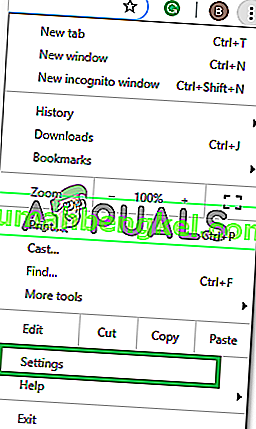
- 下にスクロールして、「詳細」をクリックします。
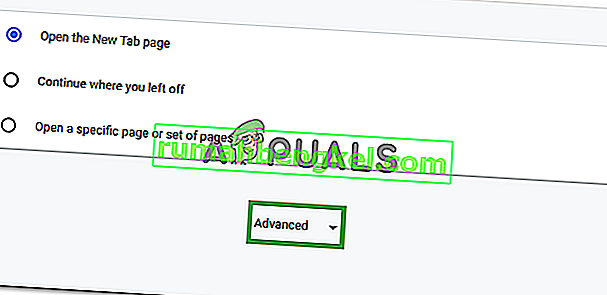
- 「プライバシーとセキュリティ」の見出しの最後にある「閲覧データの消去」オプションをクリックします。
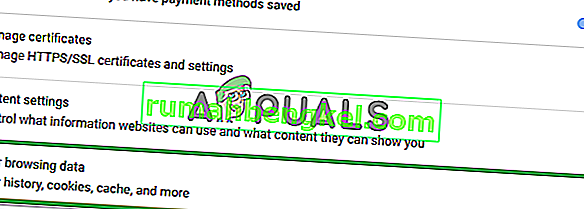
- 時間範囲で、「すべての時間」を選択します。
- 必ず「両方のことを確認してくださいクッキーや他のサイトのデータ」と「キャッシュ画像とファイル」オプションがチェックされます。
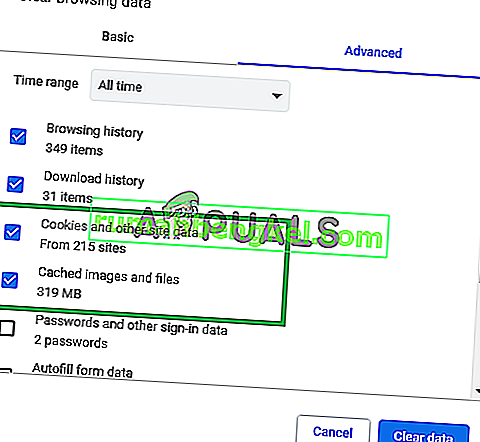
- 次に、「データの消去」オプションをクリックします。

- これは今、すべてクリアされますクッキーとキャッシュを、開いてサイトをして確認し、問題が解決するかどうか確認します。
解決策2:拡張機能を無効にする。
場合によっては、ブラウザーの特定の拡張機能が、twitch Webサイトでのストリームのロードで問題を引き起こしていました。したがって、この手順では、拡張機能がサイトに干渉していないことを確認するために、ブラウザのすべての拡張機能を無効にします。
- ブラウザの右上にある[メニュー]ボタンをクリックし、[ 詳細設定]オプションにカーソルを合わせます。
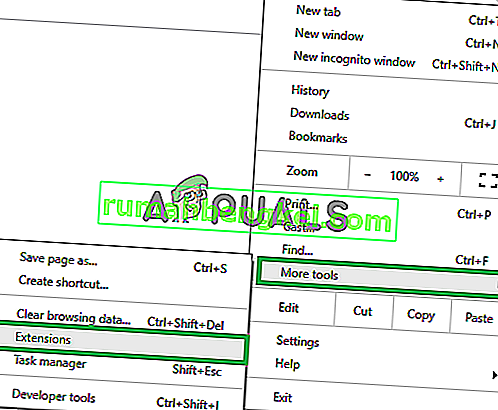
- 「拡張機能」オプションを選択して、ブラウザにインストールされている拡張機能のリストを開きます。
- すべての拡張機能、特に「Ghostery」拡張機能を必ず無効にしてください。
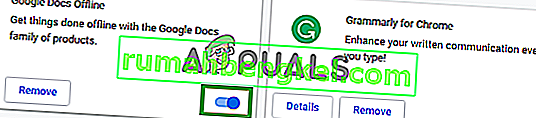
- 次に、サイトを開いて、問題が解決するかどうかを確認してください。
解決策3:DNSをフラッシュする。
DNSは、インターネットの電話帳の一種としてブラウザで使用されます。サイトのアドレスをIPアドレスに変換し、それを使用してサイトに接続します。使用するインターネット接続には、インターネットへの接続に不可欠な特定のDNS設定が割り当てられています。場合によっては、このDNSが破損している可能性があるため、このステップではDNSをフラッシュします。そのため:
- 「検索バー」をクリックし、「コマンドプロンプト」に入力します。
- 右 – 「コマンドプロンプト」アイコンをクリックし、「管理者として実行」を選択します。
- コマンドプロンプトが開きますので、「ipconfig / flushdns」と入力します。
- これにより、DNS キャッシュが完全に再初期化されます。
- サイトに接続して、問題が解決するかどうかを確認してください。

解決策4:ブラウザを変更する。
場合によっては、サイトへの接続に使用しているブラウザーで、接続中に問題が発生している可能性があります。そのため、され、推奨する変更あなたがするために使用していることをブラウザ接続、それは可能性があるとして、サービスに解決する問題を場合、問題がでているブラウザを。